Come sincronizzare due calendari di Outlook - Guida 2025
- Pubblicato il
Indice dei contenuti
Sincronizza due calendari di Outlook in tempo reale
Nel nostro articolo precedente abbiamo spiegato in dettaglio come sincronizzare due calendari Google, evidenziando tutti i passaggi per garantire che restino sincronizzati.
In questo articolo esploreremo come sincronizzare due calendari di Outlook, elencheremo tutti gli strumenti e i metodi e faremo chiarezza sui malintesi riguardo alla sincronizzazione dei calendari.
Quando si considerano sincronizzati due calendari di Outlook?
Due calendari di Outlook sono considerati sincronizzati quando contengono la stessa disponibilità libero/occupato, anche se i dettagli degli eventi differiscono. Esempio: il calendario secondario può anonimizzare o sostituire i titoli, i partecipanti o le sedi per tutelare la privacy.
Un altro aspetto della sincronizzazione dei calendari è che entrambi i calendari di Outlook devono rimanere sincronizzati, indipendentemente dal fatto che in uno dei due vengano aggiunti, aggiornati o rimossi eventi.
Posso sincronizzare due calendari di Outlook utilizzando la funzionalità di condivisione del calendario di Outlook?
No, la funzionalità di condivisione del calendario di Outlook non sincronizza i calendari. La condivisione del calendario in Outlook serve a condividere il tuo calendario con altre persone, affinché possano vedere la tua disponibilità, ma non ha la capacità di bloccare direttamente il tempo da un calendario all'altro.
La funzionalità di condivisione del calendario in Outlook può anche essere utilizzata per esportare il calendario tramite un URL .ics, che può essere incollato in altri account Outlook. Quando importi un calendario di Outlook in un altro account Outlook, il calendario importato viene creato come calendario secondario e non ha alcuna relazione con il calendario principale di quell'account Outlook.
Confronto dei metodi di sincronizzazione dei calendari di Outlook
Facciamo chiarezza su alcuni malintesi riguardo alla sincronizzazione dei calendari, poiché molti articoli confondono la sincronizzazione con la condivisione del calendario che, come spiegato sopra, non è affatto la stessa cosa. La tabella seguente confronta la sincronizzazione manuale (a mano, copia e incolla), la condivisione del calendario e OneCal.
| Metodo | Affidabilità | Sincronizzazione bidirezionale | Controlli della privacy | Tempo di configurazione |
|---|---|---|---|---|
| Manuale (copia e incolla) | Bassa; facile perdere modifiche/annullamenti | ✗ (solo lavoro manuale) | Controllo elevato per evento, ma soggetto a errori | Nessuno all'inizio; impegno continuativo elevato |
| Importazione .ics (URL .ics) | Bassa-media; aggiornamento ritardato, sola lettura | ✗ (solo visualizzazione, non sincronizza i calendari) | Limitati; il feed spesso espone dettagli; nessuna anonimizzazione | Basso (minuti) |
| App di sincronizzazione del calendario | Alta; progettata ad hoc, gestisce aggiunte/modifiche/eliminazioni | ✓ | Ampi; può anonimizzare titoli, partecipanti, luoghi; contrassegnare come privato | Basso (minuti) |
Qual è il modo più affidabile per sincronizzare due calendari di Outlook?
Il modo più affidabile per sincronizzare due calendari di Outlook è utilizzare un'app di sincronizzazione dei calendari che si connetta a più account Outlook e sia in grado di mantenerli sincronizzati.
Il nostro strumento di riferimento per la sincronizzazione dei calendari è OneCal, per la facilità con cui consente di sincronizzare due calendari di Outlook, per l'affidabilità e per le numerose opzioni di privacy.
Per sincronizzare due calendari di Outlook, segui questi passaggi:
1. Crea un account OneCal
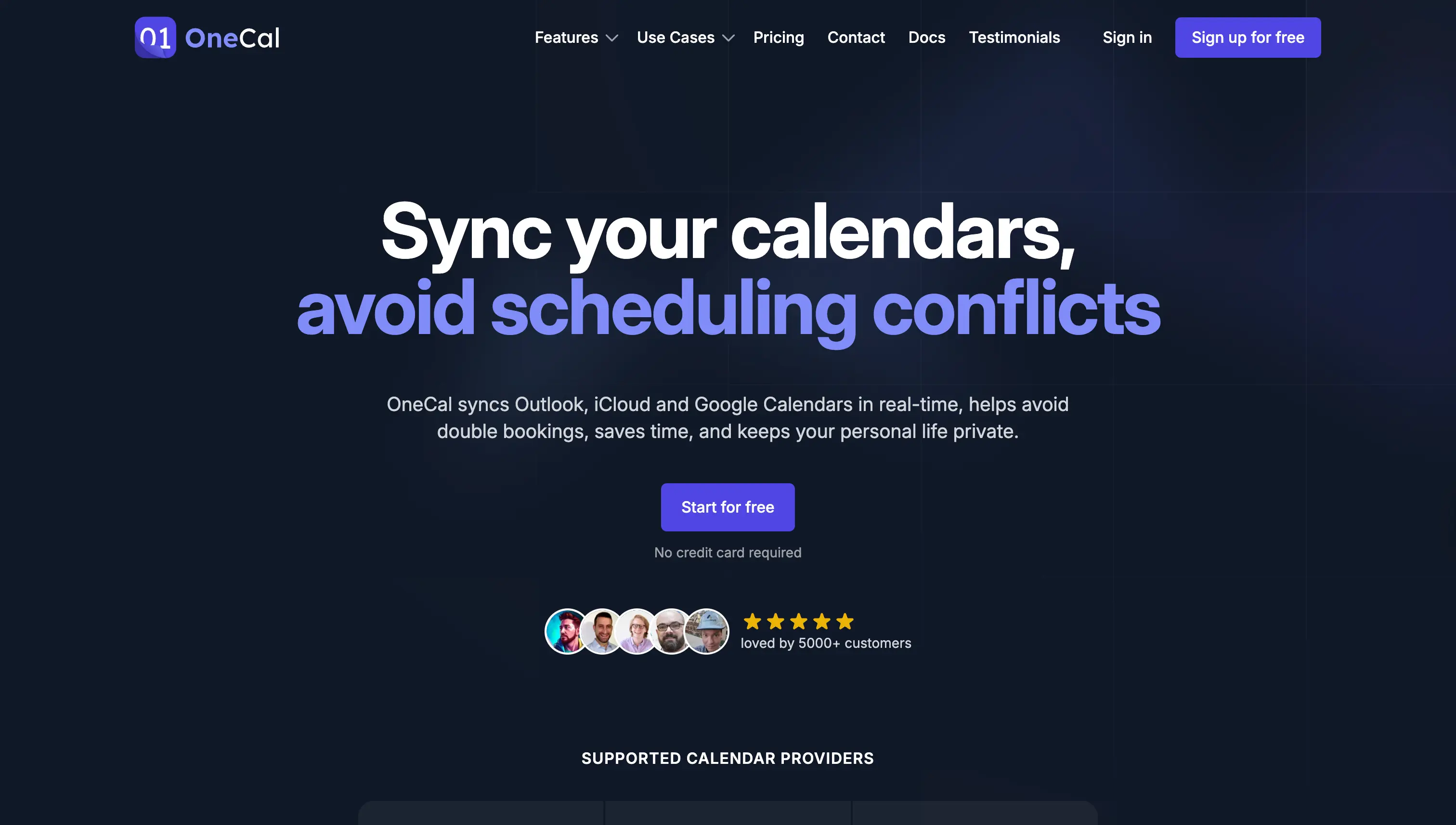
OneCal offre una prova gratuita di due settimane che ti permette di utilizzare tutte le funzionalità senza alcuna limitazione (puoi registrarti senza carta di credito).
2. Connetti i tuoi calendari di Outlook
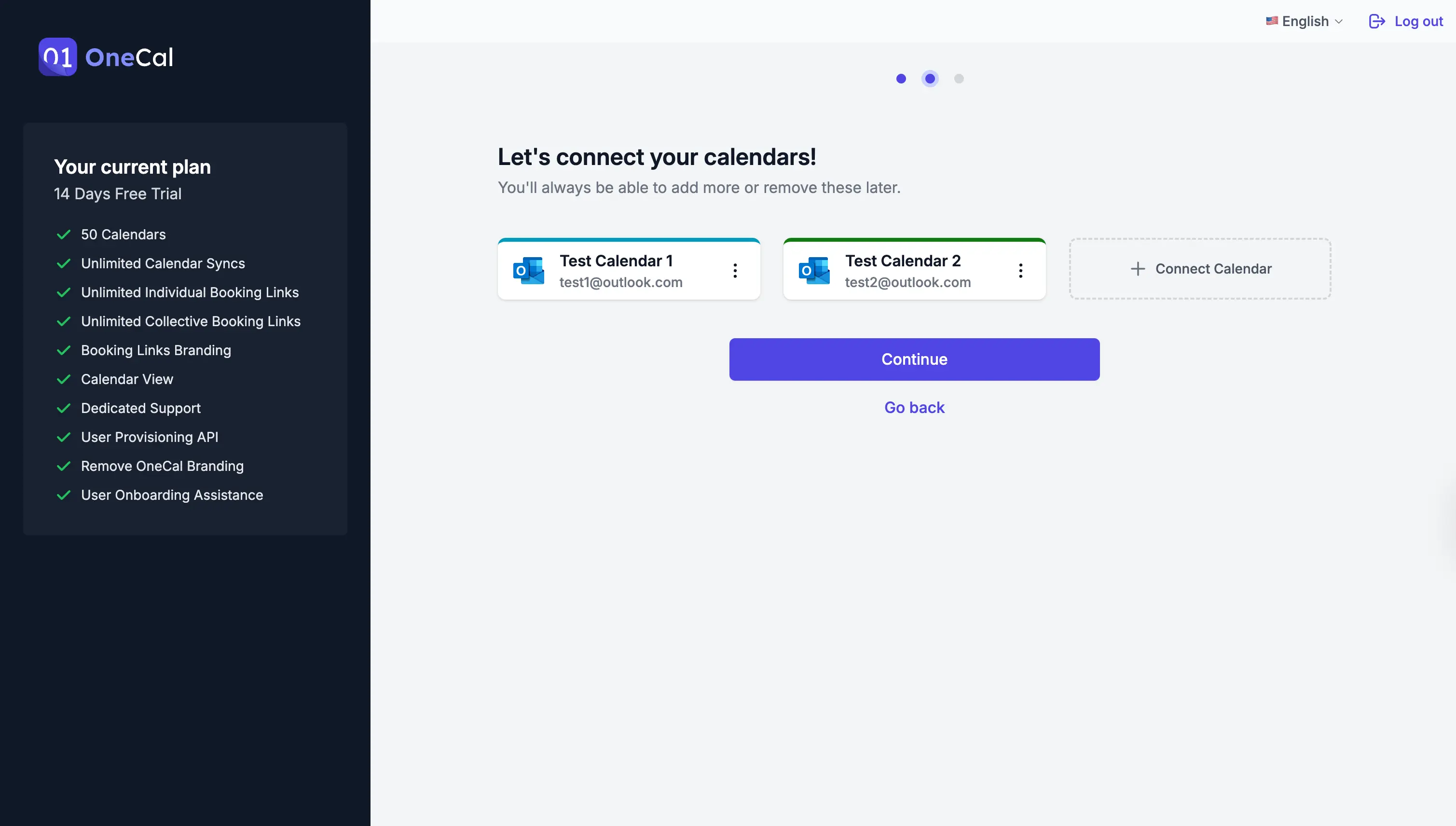
Per questo articolo collegheremo e sincronizzeremo due calendari di Outlook. Con OneCal puoi sincronizzare tutti i calendari di Outlook che desideri.
3. Crea una nuova configurazione di sincronizzazione del calendario
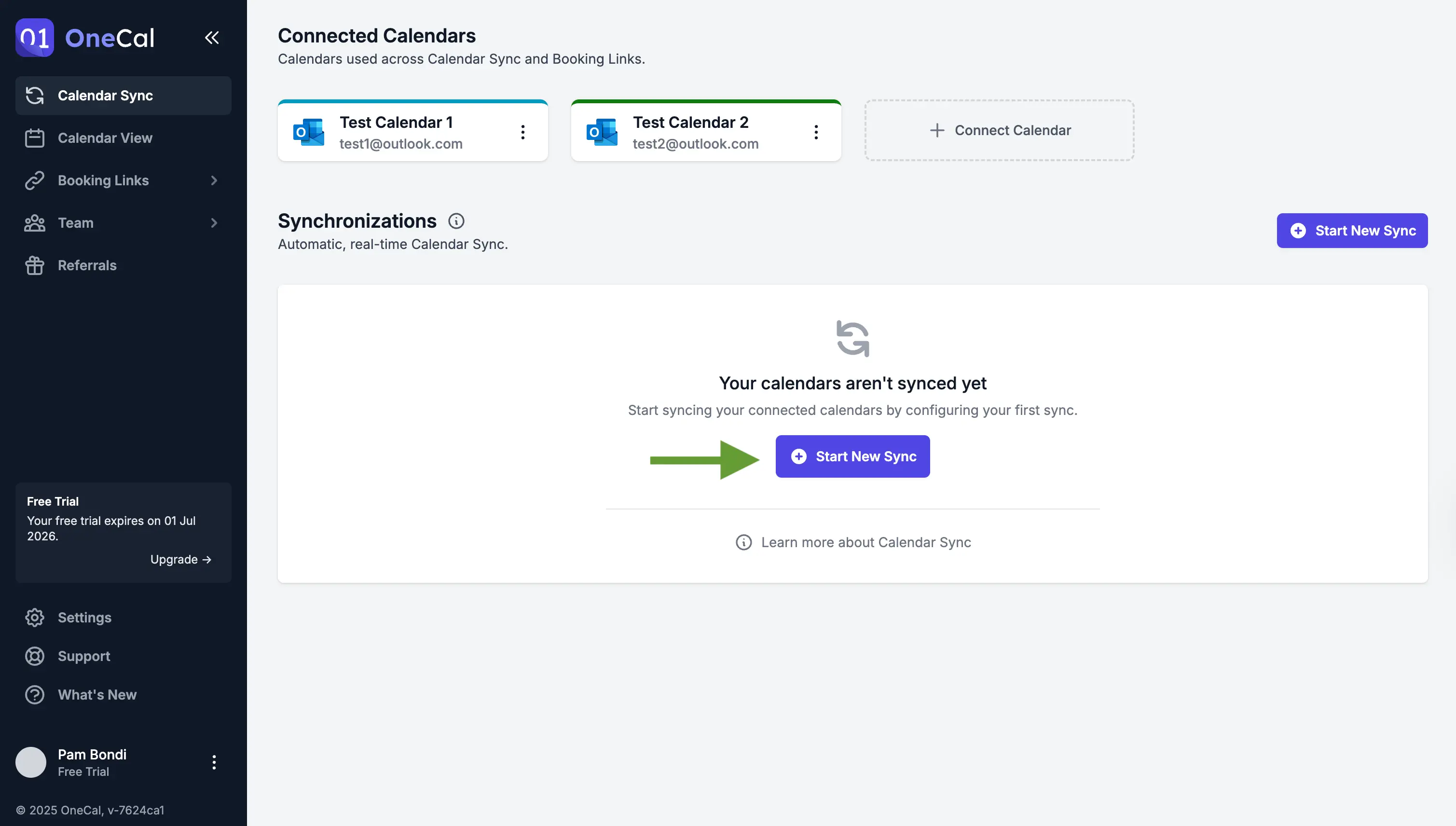
Una configurazione di sincronizzazione del calendario è semplicemente un modo per dire a OneCal quali calendari sincronizzare e quali proprietà trasferire durante la sincronizzazione. Per creare una nuova configurazione di sincronizzazione, vai alla scheda “Calendar Sync” e fai clic su “Start new Sync”.
4. Scegli “multidirezionale” come direzione di sincronizzazione del calendario
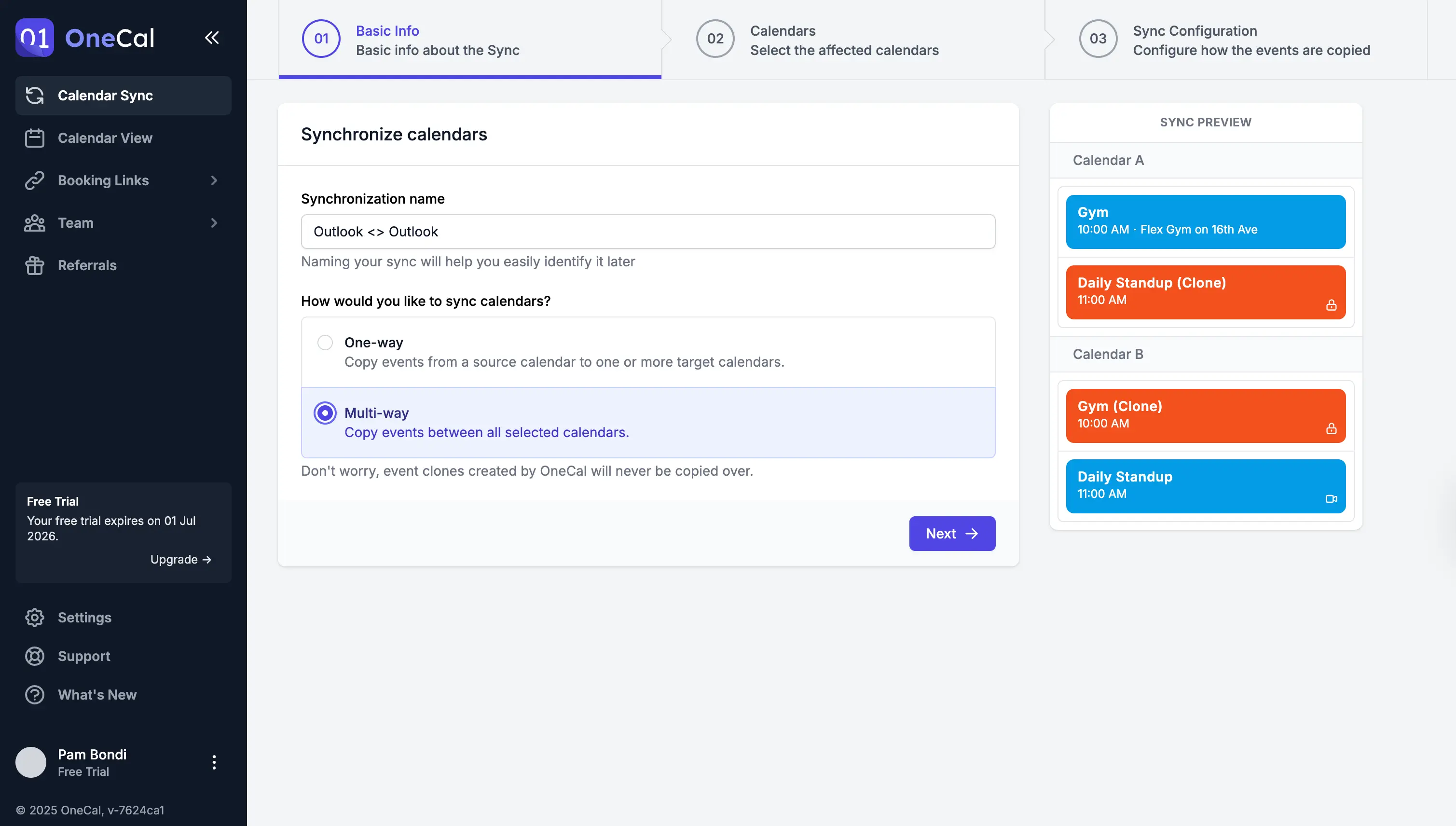
OneCal offre sincronizzazioni monodirezionali e multidirezionali. Per questo articolo sceglieremo la modalità multidirezionale, poiché consente di sincronizzare entrambi i calendari di Outlook in entrambe le direzioni. Gli eventi del Calendario Outlook 1 verranno clonati nel Calendario Outlook 2, e viceversa.
5. Seleziona i calendari di Outlook da sincronizzare
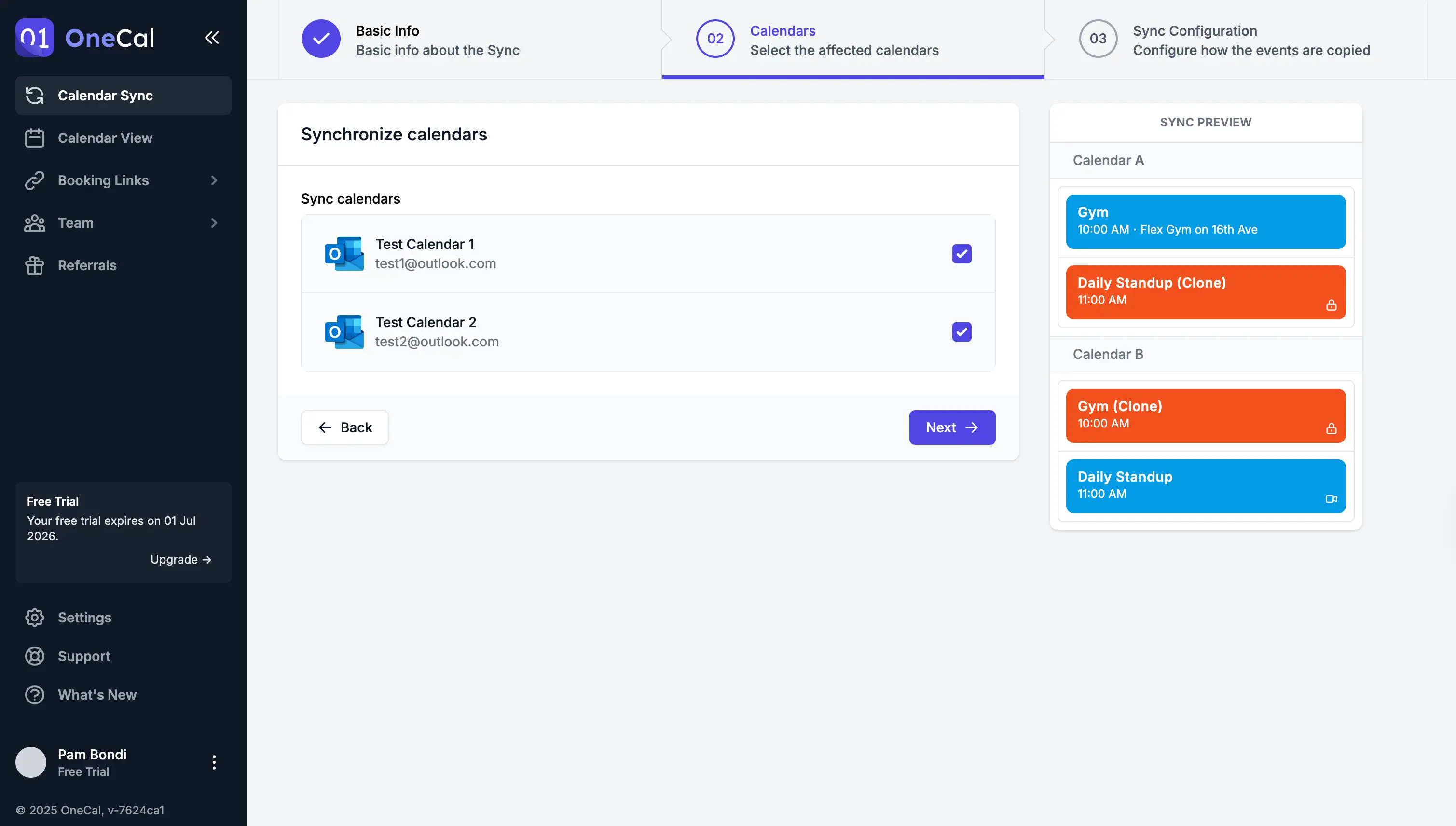
6. Scegli quali proprietà degli eventi sincronizzare tra i calendari
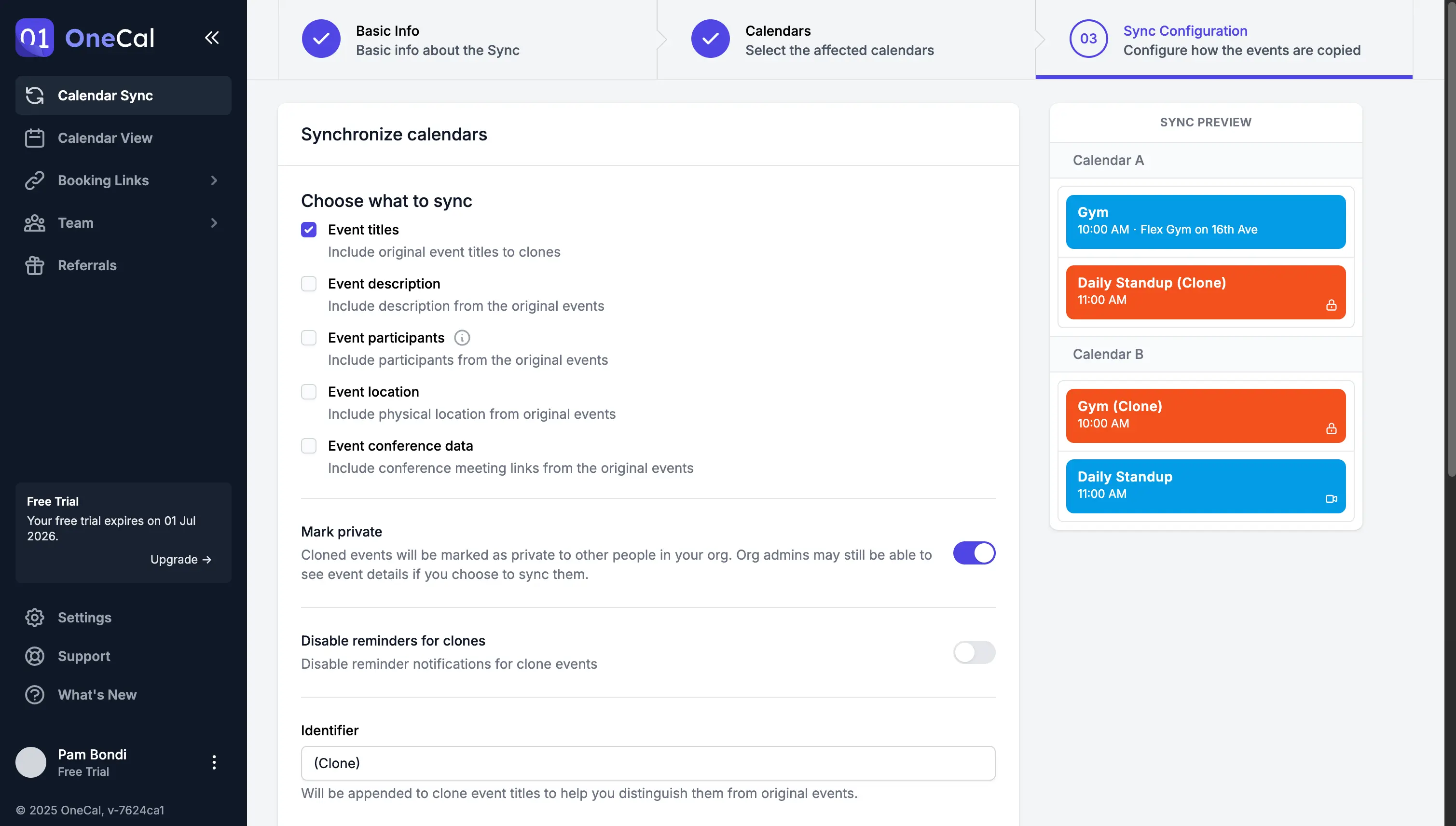
Il motivo per cui consigliamo OneCal non è solo la facilità d'uso, ma anche le opzioni di privacy che offre. In questo passaggio puoi selezionare se desideri sincronizzare i titoli degli eventi, le descrizioni, i partecipanti e molte altre informazioni relative agli eventi.
Questo è molto utile se i tuoi calendari di Outlook contengono informazioni sensibili e desideri anonimizzarle e sincronizzare solo la disponibilità libero/occupato.
I tuoi due calendari di Outlook sono sincronizzati
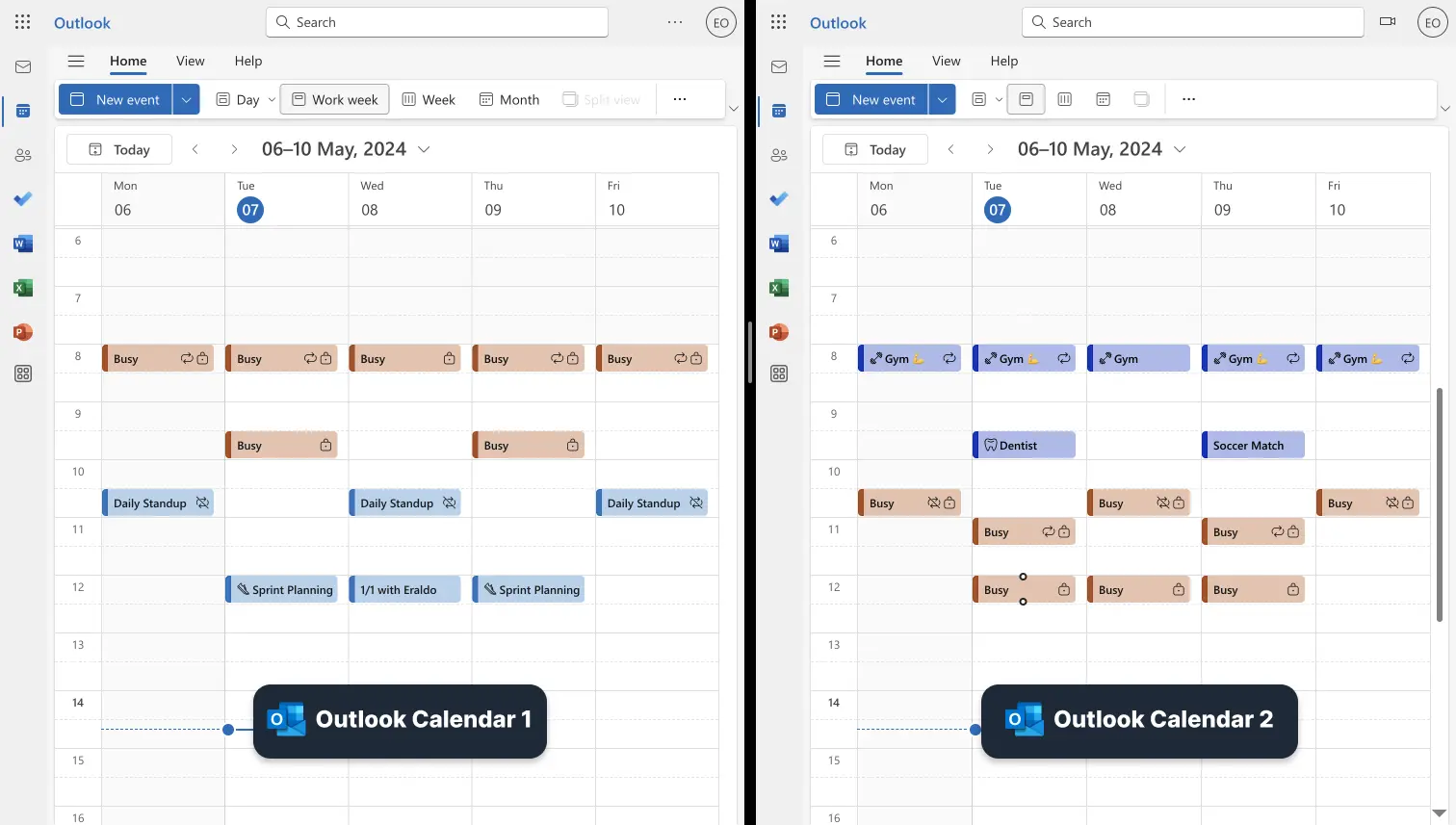
OneCal ha sincronizzato i due calendari di Outlook che abbiamo selezionato e controllerà gli aggiornamenti degli eventi in entrambi i calendari, assicurandosi che vengano riflessi correttamente.
È necessaria un'app di sincronizzazione del calendario per sincronizzare due calendari di Outlook?
Microsoft Outlook non ha la capacità di sincronizzare direttamente gli eventi tra calendari, quindi è necessario affidarsi a un'app di sincronizzazione dei calendari per mantenere sincronizzati due calendari di Outlook.
Le app di sincronizzazione dei calendari si integrano con Outlook Calendar e consentono di sincronizzare direttamente gli eventi tra loro. In genere sono in grado di rilevare gli aggiornamenti in Outlook Calendar e di rifletterli di conseguenza negli altri calendari.
Leggi il nostro articolo su Le migliori app di sincronizzazione del calendario per saperne di più sulle app disponibili nel settore, su ciò che rende unica ciascuna e su quale consigliamo.
FAQ
Posso sincronizzare due calendari di Outlook gratuitamente?
Puoi mantenere manualmente sincronizzati due calendari di Outlook, ma non è affidabile e può portare a conflitti di pianificazione. La maggior parte delle app di sincronizzazione dei calendari costa un paio di dollari al mese, può farti risparmiare molto tempo e tenere lontani i conflitti di agenda.
I miei colleghi vedranno le informazioni private degli eventi quando sincronizzo due calendari di Outlook?
Dipende dalle funzionalità dello strumento di sincronizzazione dei calendari che utilizzi. Se usi OneCal, puoi rendere privati gli eventi sincronizzati e rimuovere qualsiasi informazione come titoli, descrizioni e partecipanti, bloccando semplicemente il tempo con un titolo “Occupato” su tutti.
OneCal manterrà automaticamente i miei calendari sincronizzati?
Sì.
Qual è la differenza tra sincronizzazione monodirezionale e bidirezionale?
La monodirezionale copia la disponibilità dal Calendario A al B. La bidirezionale mantiene entrambi i calendari specchiati, così le modifiche in uno vengono riflesse nell'altro.
La sincronizzazione invierà inviti alle riunioni dal calendario duplicato?
No, OneCal non invia inviti ai partecipanti negli eventi sincronizzati.
Le riunioni ricorrenti funzionano?
Assolutamente.
Otterrò duplicati o cicli infiniti?
No, OneCal dispone di meccanismi complessi per assicurarsi che non si verifichino cicli infiniti o duplicati di eventi. Entrambi i calendari di Outlook avranno gli stessi eventi libero/occupato, senza duplicati.
La condivisione del calendario di Outlook o l'importazione .ics valgono come sincronizzazione?
No. La condivisione del calendario mostra la vista di un altro calendario, ma non crea blocchi nel tuo calendario.